测量电压实验
一、实验目的
学习和了解在OURS-ELVIS实验平台上实现一个简单的采集电压过程。
二、实验内容
本实验实现了一个简单的采集电压的功能。利用实验箱上的万用表模块,通过给实验箱发送采集电压的命令,从而在PC端接收到来自实验箱的电压值。发送采集电压的命令只需要发送一次,实验箱就会不停的给PC端发送电压值,以保持测量值的实时更新。
三、实验原理及说明
通信规则说明
1、激活万用表模块,如图1所示。

图1
2、控制万用表的量程切换,如图2所示。
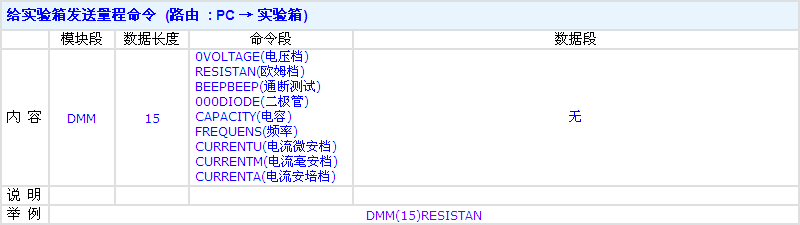
图2
3、测量信息发送及数据段的详细意义说明,如图3、4所示。

图3

图4
4、关闭万用表模块,如图5所示。

图5
四、实验设备
一套OURS-ELVIS实验箱、一台安装LabVIEW的PC机。
五、利用TCP与实验箱建立连接实验方法
1、硬件连接
按照实验一的步骤,连接宿主PC机和一台OURS-ELVIS 实验箱。
2、设计前面板
在前面板放置如下图6的控件对象。
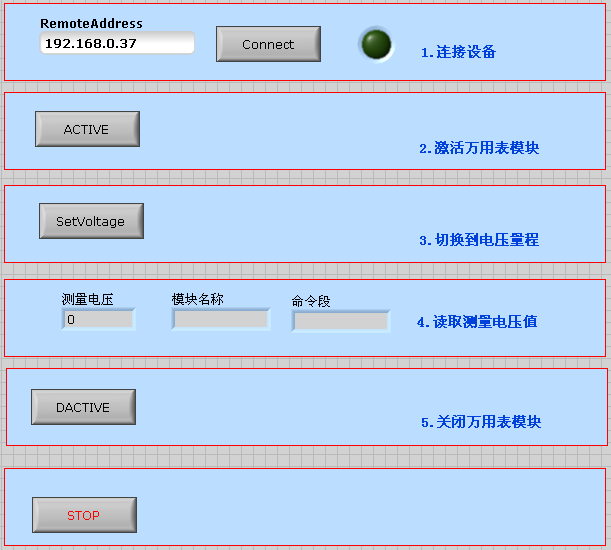
图6
3、编写程序框图
(1)网络连接程序块
网络连接程序块包括了初始化和网络通信处理两个部分,这部分的程序如下图7。
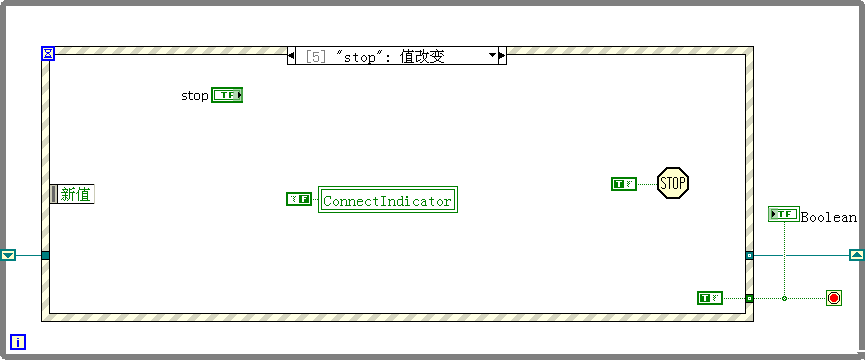
图7
(2)停止程序
停止程序通过用户点击STOP控件来终止VI程序的运行,如图8所示。
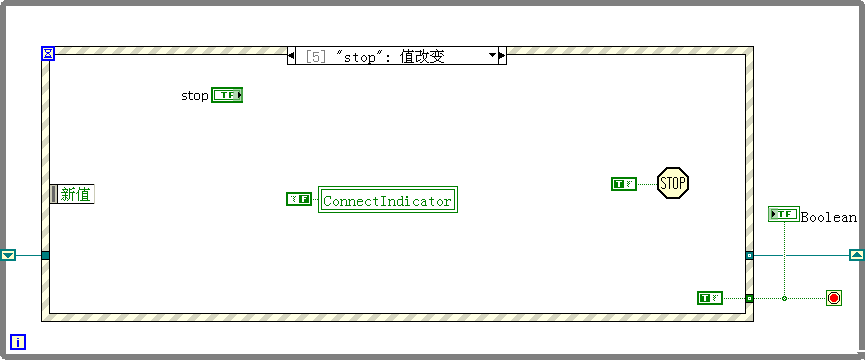
图8
(3)采集电压程序块
这部分由万用表模块准备和电压采集两个部分构成。万用表模块准备程序由一个简单的事件结构构成,根据事件选择的不同处理不同的事务。当选择是ACTIVE激活万用表模块时,程序处理“Active”事务,如图9。
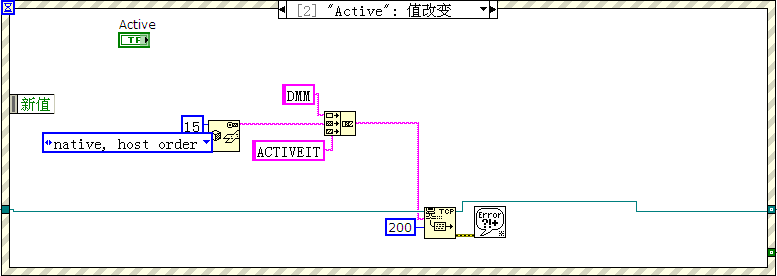
图9
当选择是SetVoltage切换到电压量程时,程序处理“Voltage”事务,如图10。
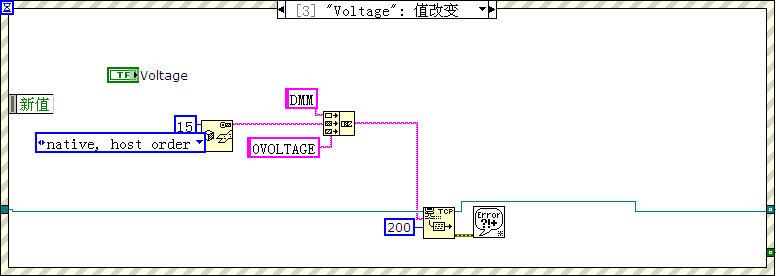
图10
当选择是DACTIVE关闭万用表模块时,程序处理“DeActive”事务,如图11。
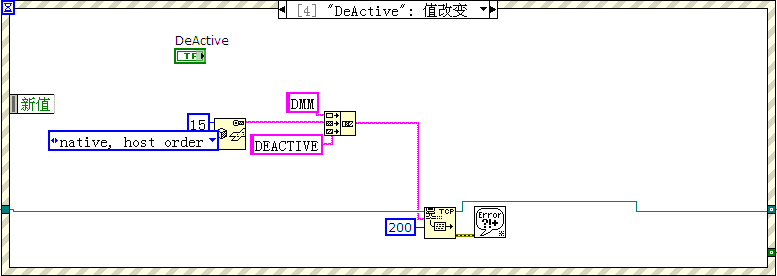
图11
电压采集程序,如图12所示。
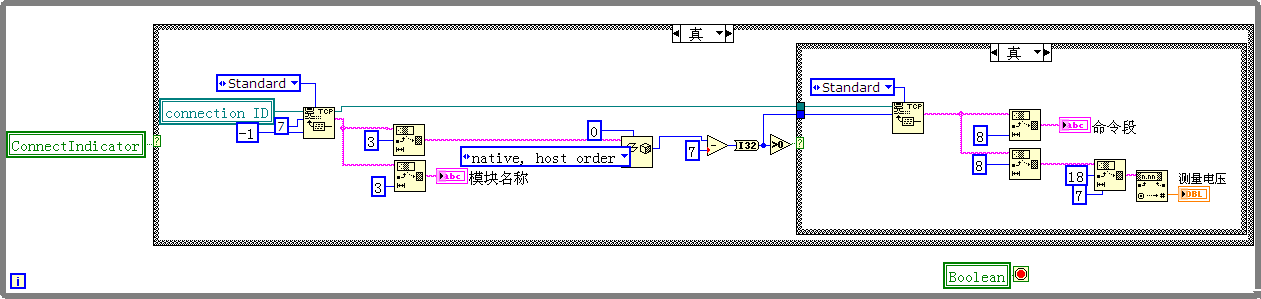
图12
(4)连机调试打开实验箱电源,等待系统启动,启动界面如下图13所示。同时从图中可以得出,实验箱IP为192.168.0.197

图13
选择系统设置,可在“系统设置页”进行本机IP查看与设置,然后保存IP设置并重启保PC机与实验箱在同一个网段。如下图14。
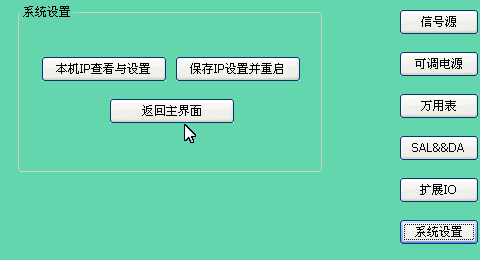
图14
在PC端填写好实验箱IP(即 192.168.0.197),运行VI程序,然后点击Connect按钮,连接成功后,实验箱界面和VI界面应有相应变化。如图15所示。

图15
点击 ACTIVE 激活万用表,然后点击 SetVoltage,出现下图16所示界面。
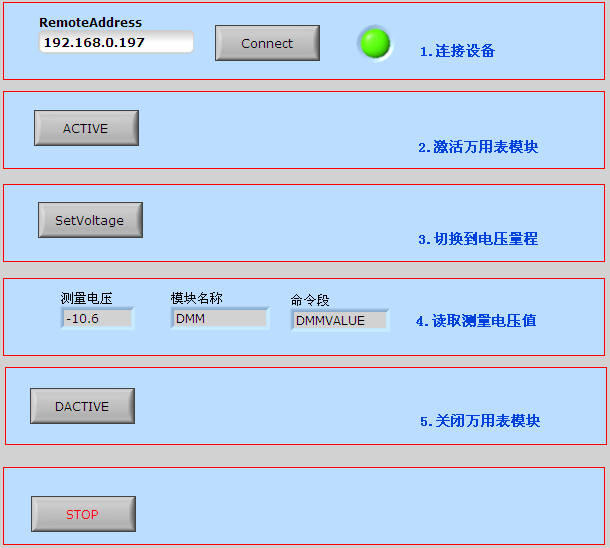
图16
在实验箱上的DMM电压输入端口用探针测量电压值,如5V,面板状态出现相应变化,如下图17所示
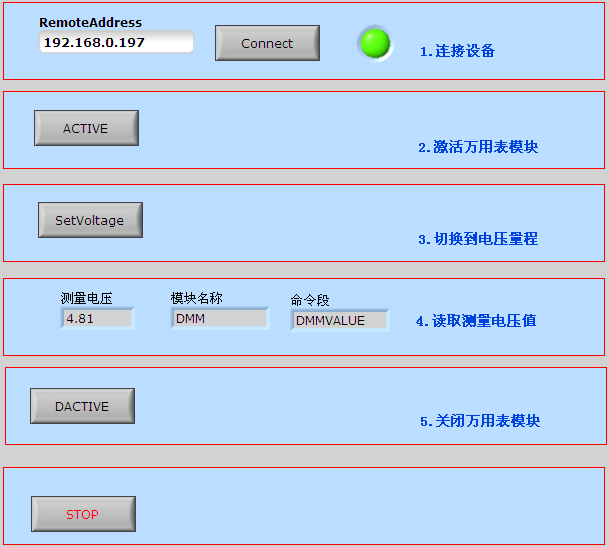
图17